
u盘安装的win7系统,轻松实现电脑系统升级与重装
时间:2024-12-16 来源:网络 人气:
U盘安装Win7系统:轻松实现电脑系统升级与重装

一、准备工作
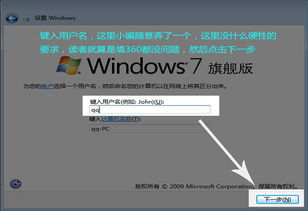
在开始安装Win7系统之前,我们需要做好以下准备工作:
准备一个8GB以上的U盘,用于制作启动盘。
下载Win7系统镜像文件,可以从官方网站或其他可靠渠道获取。
下载U盘启动盘制作工具,如大白菜、老毛桃等。
二、制作U盘启动盘
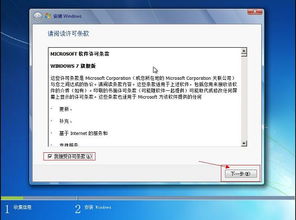
以下是使用大白菜U盘启动盘制作工具制作启动盘的步骤:
将U盘插入电脑USB接口。
打开大白菜U盘启动盘制作工具。
选择U盘,点击“写入硬盘镜像”按钮。
选择Win7系统镜像文件,点击“确定”开始制作。
等待制作完成,取出U盘。
三、设置BIOS启动顺序

在制作好启动盘后,我们需要设置BIOS启动顺序,以便电脑从U盘启动:
重启电脑,在开机画面出现时按下DEL键进入BIOS设置。
找到“Boot”选项,进入启动顺序设置。
将U盘设置为第一启动项。
按F10键保存设置并退出BIOS。
四、安装Win7系统

设置好BIOS启动顺序后,我们可以开始安装Win7系统:
重启电脑,按下任意键从U盘启动。
进入大白菜U盘启动盘主菜单,选择“02”进入Win8PE系统。
在Win8PE系统中,选择“老毛桃PE装机工具”。
选择Win7系统镜像文件,点击“确定”开始安装。
根据提示进行分区、格式化等操作。
等待安装完成,取出U盘。
五、系统设置与驱动安装

安装完成后,我们需要进行以下操作:
重启电脑,进入Win7系统。
安装必要的驱动程序,如显卡、网卡、声卡等。
安装常用软件,如办公软件、浏览器、杀毒软件等。
进行系统优化,提高电脑性能。
通过以上步骤,我们可以轻松使用U盘安装Win7系统。在安装过程中,请注意备份重要数据,以免造成损失。同时,选择可靠的启动盘制作工具和系统镜像文件,确保安装过程顺利进行。
相关推荐
教程资讯
教程资讯排行













